ASUS ROG ist derzeit eine der führenden Marken für Gaming-Notebooks in schicken, dünnen Designs. Wir sprechen hier von einer 960M verbaut in einem nur 2 cm dünnen Gehäuse! Modelle ohne 2. Festplatte haben einen 30% leistungsfähigeren Akku verbaut.
Nachfolgend gehe ich auf die Hardware-Spezifikationen des neusten ASUS ROG Gaming Laptops ein, wir klären die Frage welche Distributionen sich für ASUS ROG eignen und werden uns dann mit den richtigen Kernel-Optionen für eine erfolgreiche Installation widmen. Sobald wir auch GRUB zufrieden gestellt haben, werden wir die Nvidia-Prime Treiber installieren: So kann das Gaming-Slimbook entweder mit der Nvidia-Grafikkarte oder dem Intel Grafikchip benutzt werden.
Auf Seite 3 schauen wir uns die Alternativen zum ASUS ROG an. Hauptkriterium ist das dünne Design. Welcher Hersteller schafft es die gleiche Gaming-Power in ein Slim Gehäuse zu packen?
ASUS ROG – Gaming Hardware Spezifikationen
Die neuen ASUS ROG Gaming Notebooks (eigentlich sind es Slimbooks) gibt es in unterschiedlicher Ausführung und umfasst preislich etwa 1000 bis 1700 Euro. Das G501VW-FI074T (Titelbild), worauf dieser Bericht hier basiert, ist das neuste Modell auf dem europäischen Markt. Verbaut sind die Komponenten CPU Intel Skylake i7-6700HQ, GTX 960M 4GB VRAM, 16 GB DDR4 RAM, 512 GB SSD und sogar ein 4K-Display, also eine Auflösung von 3840×2160 auf einem 15 Zoll Bildschirm. Der Bildschirm ist nicht Touchscreen-fähig.

Die ASUS ROG Reihe wird immer dünner, die hier beleuchtete Modellreihe G501VW ist nur 2cm dünn und ohne Netzteil lediglich 2.1kg leicht. Kein Vergleich zu den Alienware-Gaming-Klötze die man als Brotbrett missbrauchen kann 😀 Wobei: Die verbaute GTX 960M ist zwar gut, aber nicht ausgezeichnet. Vielleicht wird es irgendwann ein Gaming Ultra-/Slimbook geben mit der derzeit schnellsten Grafikkarte der Welt, der GTX 1080 oder dessen kleiner Schwester GTX 1070.
Benchmarks: Ein Testbericht mit Benchmarks gibt es auf notebookcheck.com, dort wird das Modell mit 128 GB SSD + 1TB getestet – das hat nur eine 60Wh anstatt 90Wh Batterie.
ASUS ROG – Information zur Wahl der Linux-Distribution
Eins vorneweg: Ja, das ASUS ROG eignet sich auch für Linux. Man muss lediglich wissen, welche Startparameter wichtig sind. Auf diese Parameter gehen wir während der Installationsanleitung ein.
Installiert werden sollte ein Ubuntu 16.04 (2016), Mint 18 (2016) oder ein Derivat davon. Auf Seite der RPM-basierten Distributionen muss man prüfen, dass ein Kernel 4.4 oder höher mit dabei ist. Klar, theoretisch kann man auch ältere Linux-Distributionen installieren, aber ich kann es nicht empfehlen: Für ein Gerät das 2016 auf den Markt kommt, sollte man kein altes Linux von 2014 (Ubuntu 14.04) benutzen!
Mein Ziel ist es, eine einfache und schmerzfreie Installation für ASUS ROG‘s zu zeigen. Aus diesem Grund bezieht sich meine Anleitung auf Ubuntu 16.04 (Unity) und Mint 18 (Cinnamon) in der Standardausführung, sie kann aber genauso als Grundlage zu Fedora, SUSE oder Arch angesehen werden.
Ach, und übrigens: Der Trick mit nouveau.modeset=0, den wir gleich setzen werden, der ist heiss, und zwar so heiss, dass er für ganz viele Linux-Installationen ab Kernel 4.x benötig wird.
ASUS ROG – Linux installieren. Los geht’s!
UEFI: Zu empfehlen ist das Deaktivieren von SecureBoot und Fastboot im BIOS, denn oftmals wird von einem schwarzen Bildschirm berichtet, wenn SecureBoot aktiv ist und ein proprietärer Grafiktreiber nachinstalliert wurde. Da ich davon ausgehe, ein Käufer eines Gaming-Slimbooks weiß sowieso wie man das tut, gehe ich nicht weiter darauf ein.
Linux installieren: Der Start von Ubuntu 16.04 und Mint 18 in den Live-Modus auf ASUS ROG G501VW klappt erst mal gar nicht, denn der Boot friert während dem Logo-Anzeigebildschirm ein. Leider tritt das Problem ab Ubuntu 16.04 auf, doch keine Panik auf der Titanic 🙂 Es kann relativ elegant mit einer Kernel-Option noch vor dem Booten von USB oder DVD gelöst werden – das klingt kompliziert, ist aber nötig und eigentlich nicht schwer. Wir setzen übrigens zeitgleich noch andere, sehr wichtige Parameter.
#Unser ASUS ROG braucht folgende Optionen für einen reibungslosen Start: nouveau.modeset=0 acpi_osi=! acpi_backlight=native
Diese Optionen müssen hinter „quiet splash“ (diese beiden Optionen kann man übrigens entfernen – dann bootet Linux wieder im Text-Modus ohne Logo). Je nach Installationsmedium kann man es im ersten Boot-Screen ändern oder man drückt wie in den Bildern „e“ für „edit“ und darf jetzt die Kernel-Parameter setzen. Mit F10 bootet das System.
- nouveau.modeset=0: Seit Ubuntu 16.04 für ASUS ROG zwingend notwendig auch für Mint 18, sonst gefriert die Live-CD beim Start ein. Nach der Installation nicht mehr gebraucht.
- acpi_osi=!: Die Lüfter drehen ohne diese Einstellung auf 100%, obwohl keine Komponente überhitzt. Angeblich ist das ein Kernel-Bug seit Kernel 4.x, denn die alten 3.19er haben das Problem nicht. Fehlt diese Option, braucht man Nerven aus Stahl, denn bei so viel Lüfter-Lärm möchte man am liebsten in das Notebook beißen. Also, rein damit!
- acpi_backlight=native: Braucht Ubuntu 16.04 für die Tastatur Hintergrundbeleuchtung beim ASUS ROG. Merkwürdigerweise funktioniert die Beleuchtung zuerst, nach den ersten Restarts nicht mehr… Dank dieser Option bleibt die Tastatur hübsch beleuchtet.
- idle=nomwait: Optional. Diese Kernel-Option soll angeblich die Performance und Akkulaufzeit verlängern. Wird oft in Bugreports empfohlen. Ich konnte keinen Unterschied ausmachen, mein ASUS ROG mit einer 90Wh Batterie schafft bis 5h Akkulaufzeit mit dem Intel-Grafikchip. Ich habe dieses „nomwait“ nicht gesetzt. Ein Vollprofi darf gerne mal in die Kommentare schreiben, was an dieser Option so toll sein soll. (Wenn sie so gut ist, warum ist sie dann nicht Kernel-Default?!)
Und jetzt wird Ubuntu 16.04 bzw. Mint 18 wie gewünscht installiert. Mein ASUS ROG G501VW-FI074T brachte Windows 10 auf 2 Partitionen mit, ich konnte die zweite Partition mit Linux überschreiben, ohne Windows 10 zu verlieren. Die Windows-Installation belegt dicke 60GB mit ganz viel Müll-Applikationen.
Auf Seite 2 werden wir GRUB für die nächsten Restarts korrigieren, Nvidia-Treiber installieren und Nvidia-Prime beleuchten. Zudem schauen wir uns ein grosses Problem von Linux mit Nvidia-/Intel Hybridgrafik an: Tearing.
Seite 1/3








![Two Worlds 2: Und täglich grüßt der Release Termin [Update]](https://games4linux.de/wp-content/uploads/2017/05/Two-Worlds-2-DLC-Linux-218x150.jpg)






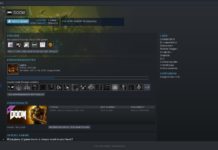






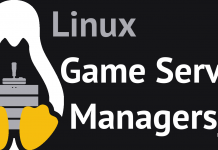
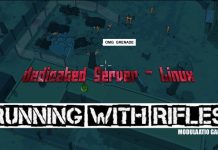
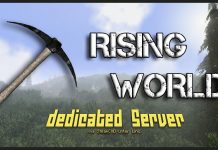





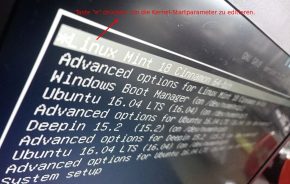


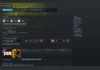


Interessant sind ebenfalls die Gaming-Notebooks von Gigabyte.
Z.B. das P35W, von dem ich das v2 besitze und ebenfalls mit Linux betreibe. Es hat eine GTX 870m welche meine bisherigen Ansprüche durchaus erfüllt. Und es ist ebenfalls mit 20,9mm sehr schön flach!
Als Distribution verwende ich (noch) Ubuntu 14.04, das einzige was beachten ist, daß man entweder einmal warmstarten oder die Lautstärke Hotkeys des Notebooks verwenden muss, damit Ton aus den Lautsprechern kommt.
Aktuell ist die Version v5: http://www.gigabyte.com/products/product-page.aspx?pid=5696#kf
Diese kommt nun auch mit einer GTX 980m, allerdings scheint es das Display nicht mehr matt zu geben (das v2 hat noch ein mattes Display).
Sind die Gigabyte Gaming Notebooks zuverlässig? Vermutlich schon, wenn du schon länger so eins hast. Optisch gefällts mir jetzt nicht so, von Aussen irgendwie nix besonderes, aber was drin steckt ist schon nice, so eine 980M in in diesem v5 würde ich jetzt auch nicht vom Tisch stossen. Und 20.9 cm bei so viel Grafikleistung ist tatsächlich bemerkenswert, ob da die Kühlung gut genug funktioniert? … 🙂
Mein Einsatzgebiet sind hauptsächlich LAN-Parties und Reisen. Da hat es mich bisher nicht im Stich gelassen. Ich verwende noch einen mStand, welcher das Notebook etwas schräg stellt, was dder Kühlung zuträglich sein dürfte.
Unter Windows kommt ein Tool von Gigabyte mit, mit dem sich die Leistung etwas konfigurieren lässt. So lässt sich z.B. die Lüfter Steuerung damit regeln. Das fehlt unter Linux, ist mir andererseits aber auch noch nicht abgegangen.
Die Optik ist Geschmackssache, mir gefällt das schlichte Design sehr. Für mich braucht es da keinen Schnickschnack. Kaufentscheidend waren die technischen Werte.
Was haltet Ihr den von den Entroware Notebooks?
Die sind speziell fuer Linux optimiert und echte Preisbrecher! Zumal das 15″ NB auch nur 2,5mm hat.
Ich wuerde allerdings trotzdem eher zum 17″ greifen, man soll ja auch was sehen beim Zocken. 😉
https://www.entroware.com/store/athena
Entroware kenne ich leider nicht.
Ich spiele persönlich aber auch recht gerne auf 17′, kleiner ist mir zu klein xD
Aber da ist der ein oder andere Kollege aus der Redaktion anderer Meinung 😀
Grüße
Konstantin
Geht mir genauso!
Das Entroware Athena gibt es aber auch mit 17″ 🙂
Gutes Review. Zur Nvidia Problematik. Leider ist Nvidia derzeit die einzig brauchbare Lösung wenn es um spielen geht. Viele Spieleports unterstützen offiziell nur Nvidia GPU’s, insbesondere alle Spiele die von Feral Interactive portiert wurden.
Tearing habe ich auch auf Rechnern ohne Hyprid Grafik in Verbindung mit Kubuntu schon in hartnäckiger Form erlebt, und zwar sowohl in Spielen als auch in Desktopanwendungen. Wirkliche Abhilfe hat bei mir das Erstellen einer xorg.conf mit dem nvidia-settings tool gebracht. Diese habe ich dann manuell editiert und in der Sektion Device den triple buffer aktiviert. Seit dem ist Schluss mit Tearing.
Das stimmt leider.
Ich persönlich würde gerne auch zu AMD wechseln, da ich aktuell mit der Firmenpolitik von NVIDIA nicht zufrieden bin.
Hoffen wir, dass der Support für AMD-Karten in Zukunft besser wird 😉
Die Tearing-Probleme kenn ich auch, unter anderem in Gimp.
Werde deinen Tipp mal ausprobieren, vielen Dank 😉
Grüße
Konstantin
Hallo Heiko, weisst du ob dein Tipp mit dem TrippelBuffer in der xorg.conf noch funktioniert mit Ubuntu 16.04/Mint 18? Ich kämpfe sozusagen gegen dieses Tearing seit Monaten, und egal was ich in der xorg.conf eintrage, es scheint keine Auswirkung zu haben (Mint 18).
Zusätzlich gibts keinen included-Folder /etc/X11/xorg.conf.d/* mehr, worin früher die 20-nvidia.conf lag. Irgendwie habe ich das Gefühl, seit Ubuntu 16.04 ist die xorg.conf gänzlich deprecated und nutzlos geworden. Fühle mich wie ein Linux-Anfänger 🙂
Also bei mir funktioniert es noch. Auf zwei Desktops mit GeForce GTX 760 und GeForce GTX 960. Als Os kommt in beiden Fällen Kubuntu 16.04 zum Einsatz.
Ach so, eventuell spielt da auch der Windowmanager eine Rolle. In meinem Fall ist das KWin. Bei Mint kommt bestimmt ein anderer WM zum Einsatz.
Mittlerweile gibt es auch GTX 10 Grafikkarten in Notebooks. Allerdings sind in Deutschland erhältliche Modelle noch recht überschaubar.
Meine Vorstellung ist ein 15″ (bzw. 15,6″) Notebook, flaches Design (ähnlich Gigabyte, Apple, Razer) mit einer GTX 1070.
Von Gigabyte finde ich das P35X v6 interessant: http://www.gigabyte.com/products/product-page.aspx?pid=6016#kf
Doch wie gesagt, hier noch nicht erhältlich.
Es gibt auch leistungsstarke Modelle von MSI, doch die gefallen mir optisch nicht, da kommt mir das Design des ASUS ROG Strix GL502VS-FY042T schon eher entgegen. Wenn sich letzteres ebenso gut mit Linux betreiben lässt, wie jenes aus dem Artikel, umso besser. Und das ASUS ROG ist in Deutschland erhältlich. Allerdings müsste ich dann mein P35W v2 erst verkaufen 😉 Zwei Gaming Notebooks sind dann doch eines zuviel. Falls jemand interesse hat? 😉
So, habe mir letzten Samstag das ASUS ROG Strix GL502VS-FY042T bei Conrad geholt.
Zunächst: es läuft mit Linux, in meinem Fall Ubuntu 16.04.1 LTS.
Aber: man darf etwas frickeln und es funktioniert nicht alles:
– Hotkeys funktionieren nicht (Tastatur-Beleuchtung, Display-Helligkeit, Flugmodus, Touchpad sperren usw.)
– Firmware für den i7-6700HQ muss manuell installiert werden
– nVidia Treiber muss manuell signiert werden für secure boot.
– Nach Standby zeigt der Networkmanager keine Verbinung an (via WLAN), ist aber verbunden.
– Nach Abschalten des Bildschirms lässt sich dieser nicht wieder aktivieren
– Akku Indicator zeigt nicht korrekt an, daß die Batterie geladen ist.
Die Tastaturbeleuchtung funktioniert aber, sie lässt sich nur nicht regeln. Ich denke hier wird sich einfach der letzte Stand von Windows gemerkt. Schade, daß dies nicht direkt im Tastaturcontroller gemacht wird ohne das ein Treiber nötig ist, so wie bei Gigabyte. Die Displayhelligkeit lässt sich nur über die Systemsteuerung einstellen. Die Lautstärke-Tasten funktionieren.
Etwas aufwendiger war es, den proprietären nVidia-Treiber zu signieren. Da dies manuell auf dem System kompiliert wird, muss man diesen auch manuell signieren, und dann via moksutil den Key hinterlegen. Man könnte auch Secure Boot deaktivieren, aber da mir der Schutzmechanismus angeboten wird, und er auch unter Linux funktioniert, musste ich mich da halt einmal durcharbeiten.
Das GL502VS lässt sich also gut genug mit Linux betreiben. Und dafür, daß es brandaktuelle Hardware ist, sogar gar nicht mal so schlecht. Ich hoffe der Support für die restlichen fehlenden Komponenten kommt mit der Zeit nach.
Die Lüftersteuerung funktioniert ohne Kernelparameter, unter Last wird das Notebook dann natürlich gut hörbar.
Ein wichtiger Aspekt jedoch: das Gerät ist deutlich dicker als man es auf den Webseiten oder anderen Testseiten teilweise sieht und liest. Ich weiss nicht was da getestet wurde, aber hier wurden oft die Maße des flacheren Vorgängers oder eines anderen Modells genommen und abgedruckt. Das GL502VS ist jedenfalls 3 cm dick und nicht 2.3 cm. Ich denke aber anders lässt sich die Leistung der GTX 1070 auch nicht ordentlich kühlen. Es bleibt optisch dennoch ansprechend. Leider kann ich es so nicht mehr mit dem mStand verwenden, da es vorne anfängt über die Halterung zu rutschen. Dort ist das Gehäuse leicht angeschrägt. Bei 2.3 cm hätte es bündig gepasst.
Auch interessant, trotz i7 gibt es kein Optimus. Die integrierte Grafikheinheit der CPU ist deaktiviert und lässt sich auch nicht übers BIOS/UEFI aktivieren. Mei, ist ja auch zum Zocken gedacht und nicht um mobil lange auszuhalten.
Habe bisher auch in Deutschland kein anderes Notebook für diesen Preis mit einer GTX 1070 gesehen. Es gibt noch die Tuxedo Notebooks mit einer GTX 1070, die kosten aber in vergleichbarer Ausstattung mehr. Das zuvor anvisierte Gigabyte P35X v6 ist leider immer noch nicht in .de erhältlich.
Am Wochenende ist LAN, mal sehen wie sich das neue Notebook dabei schlägt, oder ob ich doch zurück zum Gigabyte P35W v2 gehe :->
Yes, danke für deinen ausführlichen Bericht! So eine GTX 1070 in einem Notebook muss schon genial sein! *sabber* 🙂
Ah , eine Frage: Ist das eine 1070M oder ist das eine vollwertige 1070, also genauso schnell wie eine 1070 in einem Desktop?
Soweit mir bekannt gibt es bei den GTX 10 keine Mobil-Varianten mehr. Das sind in den Notebooks vollwertige Desktop Chips. Die Pascal Architektur machts möglich.
Bei der GTX 1070 ist es aber wohl so, daß sie etwas niedriger takten, dafür mehr Shader-Einheiten haben, was es wieder ausgleicht. Somit bleibt sie gleichwertig zur Desktop-Variante.
Das mit den Hotkeys kenne ich von meinem Alienware leider nur zu gut. Zumindest gehen die Lautstärke- und Helligkeitsregelungen 🙂
Das mit der Tastatur-Beleuchtung kenne ich aber, da fehlen leider die nötigen Tools unter Linux.
Das mit der Firmware versteh ich nicht, was musstest du da nach installieren?
Bei mir läuft der 6700HQ nämlich perfekt out of the box.
Das mit dem Wlan / Ethernet nach Suspend ist leider ein super häufig auftretendes Problem, was ich leider auch habe :/
Den networkmanager restarten (wie oft als Abhilfe genannt) bringt bei mir nichts, ich muss dann immer neustarten :/
Akku Indicator geht bei mir 🙂
Lüftersteuerung glaub ich geht auch, zumindest ist er bis jetzt noch nicht wegen Überhitzung ausgegangen 😀
Aber bei dir geht ja eh schon recht viel, dafür das das Teil so neu ist 🙂
Auf jeden Fall vielen Dank für deinen Bericht 🙂
Wir können leider nur unsere eigenen Hardware-Produkte testen, da Hardware-Samples immer schwierig zu bekommen sind, wodurch wir es super finden, wenn auch Leute von anderen Produkten berichten. 🙂
Grüße
Konstantin
An sich lief auch alles ootb, jedoch beim Erstellen der initrd (z.B. durch den nVidia-Treiber) werden fehlende Firmware Blobs bemängelt. Die bekommt man aber unter unter https://01.org/linuxgraphics/intel-linux-graphics-firmwares.
Da die iGPU aber eh deakiviert ist, wäre es wohl auch egal gewesen, wollte die Fehlermeldung aber loswerden 😉
Tipp-Nachtrag: Der Sound über die 3.5er Buchse rauscht recht eklig bei diesem ASUS ROG. Es kratzt und quietscht dass die Ohren schmerzen – nicht so mit Windows auf demselben Gerät. Lange fand ich keine Lösung, heute nochmal etwas probiert und endlich eine Lösung gefunden.
Das hier hat geholfen in /etc/modprobe.d/alsa-base.conf hinzuzufügen:
options snd-hda-intel model=dell-headset-multi
Was nicht hilft, aber oft als Tipp gegeben wird ist die Zeile
options snd-hda-intel vid=8086 pid=8ca0 snoop=0Weitermachen :-))
PS: Bin mit diese Notebook immer noch vollends zufrieden.